Mengalami penyesuai rangkaian (juga dikenali sebagai pengawal antara muka rangkaian) tidak berfungsi pada Windows? jangan risau! Terdapat pelbagai sebab mengapa penyesuai rangkaian anda tidak berfungsi dengan betul. Dalam kebanyakan kes, masalah itu boleh diselesaikan dengan mudah.
Diberikan di bawah adalah 6 pembaikan terbaik yang telah terbukti berkesan. Anda tidak perlu mencuba kesemuanya. Hanya bekerja dengan cara anda ke bawah senarai sehingga anda menemui satu yang melakukan silap mata untuk anda.
Cuba pembaikan ini
- Betulkan 1: Dedahkan perkakasan tersembunyi
- Betulkan 2: Kemas kini pemacu penyesuai rangkaian anda
- Betulkan 3: Lakukan tetapan semula kuasa pada komputer anda
- Betulkan 4: Jalankan penyelesai masalah Rangkaian
- Betulkan 5: Pasang kemas kini Windows terkini
- Betulkan 6: Lakukan pemeriksaan fizikal penyesuai rangkaian anda
Betulkan 1: Dedahkan perkakasan tersembunyi
Kadangkala penyesuai rangkaian anda mungkin telah disembunyikan supaya anda tidak dapat melihatnya dalam Pengurus Peranti. Jadi di sini perkara pertama yang perlu anda lakukan ialah cuba mendedahkan perkakasan tersembunyi:
- Klik pada Mulakan butang, dan taip “ peranti pengurus ” ke dalam kotak carian Windows.
- Pilih Pengurus peranti dalam lajur kiri hasil carian.
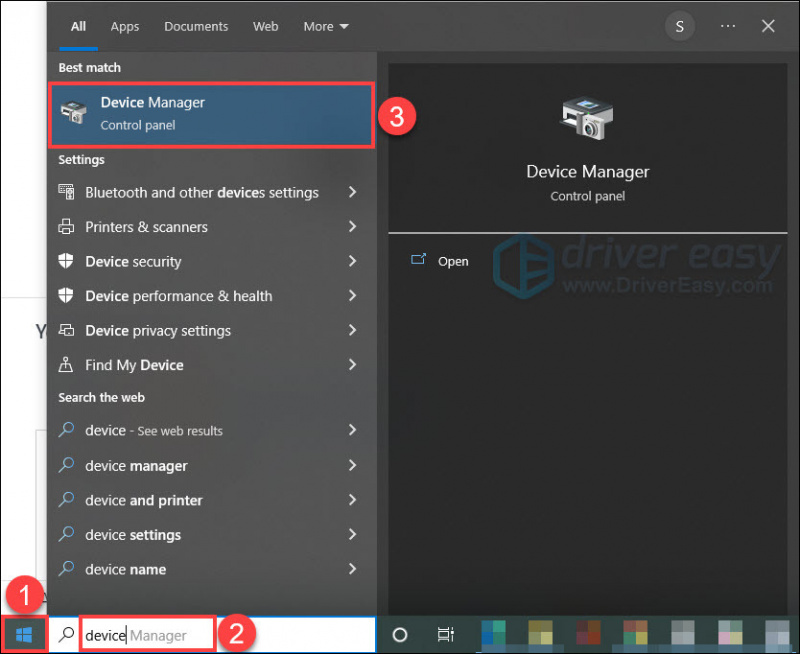
- Klik pada Lihat menu, dan kemudian pilih Tunjukkan peranti tersembunyi .
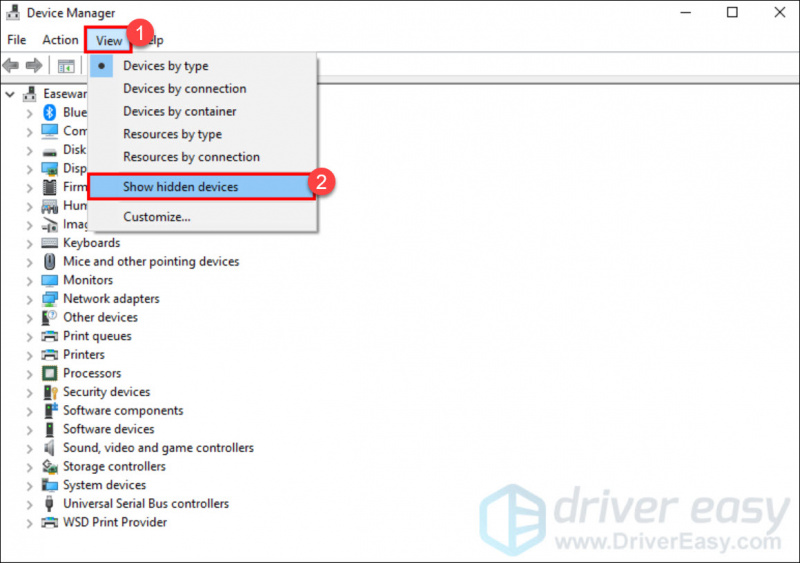
- Klik pada Tindakan menu, dan kemudian pilih Imbas untuk perubahan perkakasan .
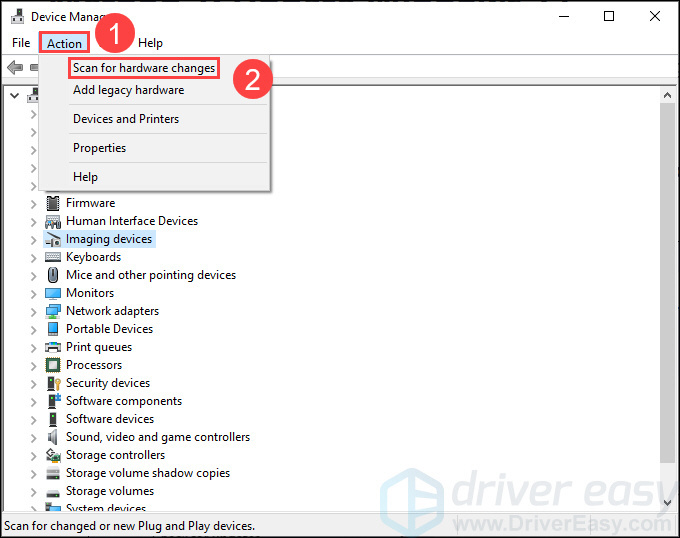
- Semak untuk melihat sama ada masalah telah diselesaikan.
Jika penyesuai rangkaian anda masih tidak dikenali oleh komputer anda atau tidak berfungsi seperti biasa, kemudian teruskan ke pembaikan seterusnya.
Betulkan 2: Kemas kini pemacu penyesuai rangkaian anda
An pemacu penyesuai rangkaian yang sudah lapuk atau rosak boleh menyebabkan masalah sambungan rangkaian anda. Itu hampir sebab yang paling biasa tentang sebab penyesuai rangkaian anda tidak berfungsi dengan betul. Oleh itu, anda mesti cuba mengemas kini pemacu untuk penyesuai rangkaian anda sebelum sebarang langkah penyelesaian masalah selanjutnya.
Terdapat dua cara untuk mengemas kini pemacu: secara manual atau secara automatik . Untuk mengemas kini pemandu secara manual , anda boleh melawati tapak web pengilang dan memilih, memuat turun dan memasang pemacu terkini untuk penyesuai rangkaian.
Tetapi jika anda tidak mempunyai masa atau kesabaran untuk itu, atau anda tidak yakin bermain-main dengan pemandu secara manual, anda boleh melakukannya secara automatik dengan Pemandu Mudah . Ia boleh mengecam sistem anda secara automatik dan mencari pemacu yang betul untuknya. Berikut ialah cara menggunakannya:
- Muat turun dan pasang Driver Easy.
- Jalankan Pemandu Mudah dan klik Mengimbas sekarang . Driver Easy kemudiannya akan mengimbas komputer anda dan mengesan sebarang pemacu masalah.
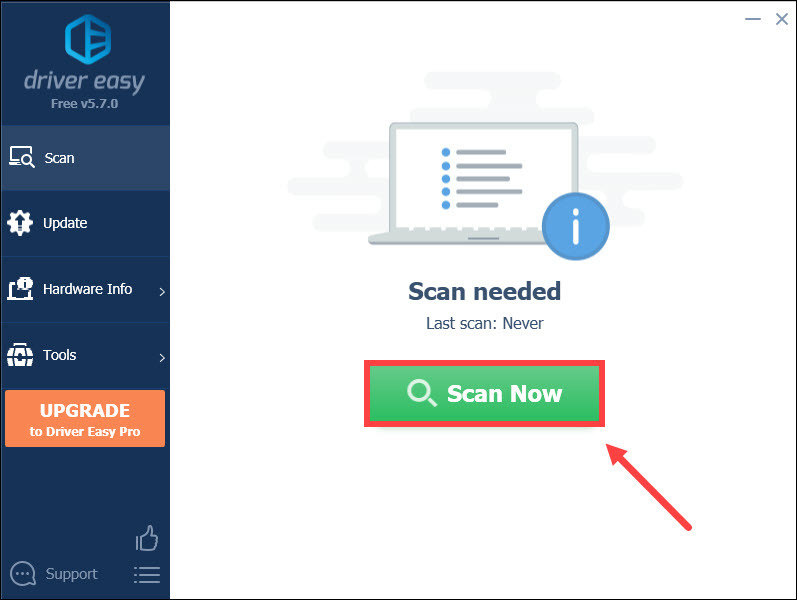
- klik Kemaskini semua untuk memuat turun dan memasang versi betul semua pemacu yang hilang atau lapuk pada sistem anda secara automatik (ini memerlukan Pro versi – anda akan digesa untuk menaik taraf apabila anda mengklik Kemas Kini Semua).

Jika anda tidak mahu membayarnya, anda hanya boleh memuat turun pemacu dengan versi percuma . Anda perlu memuat turun satu demi satu, dan memasangnya secara manual.
Selepas mengemas kini pemacu anda, mulakan semula komputer anda dan semak sama ada masalah itu telah diselesaikan. Jika tiada apa yang berubah, kemudian teruskan membaca.
Betulkan 3: Lakukan tetapan semula kuasa pada komputer anda
Ralat sementara dalam tetapan kuasa peranti anda boleh menyebabkan penyesuai rangkaian tidak dapat dikesan pada Windows. Dalam kes ini, anda mungkin ingin mencuba melakukan tetapan semula kuasa pada komputer anda. Ini membantu menyegarkan semula sambungan Internet kami dan diharapkan dapat membetulkan penyesuai rangkaian kami yang tidak berfungsi/bertindak balas. Untuk berbuat demikian:
- Matikan komputer anda dan keluarkan baterinya (Sekiranya desktop: cabut kabel kuasanya).
- Tekan lama butang kuasa sekurang-kurangnya 30 saat dan kemudian biarkan sistem dicabut selama kira-kira 20 minit.
- Letakkan semula bateri (Sekiranya desktop: sambungkan semula kabel kuasa), cas PC anda dan butkannya.
- Semak sama ada isu penyesuai rangkaian telah dibetulkan.
Jika tiada apa-apa perubahan, kemudian cuba pembaikan seterusnya di bawah.
Betulkan 4: Jalankan penyelesai masalah Rangkaian
Penyelesai Masalah Rangkaian terbina dalam Windows 10 ialah alat yang berguna untuk menyemak dan membetulkan isu rangkaian. Untuk menjalankan Penyelesai Masalah Rangkaian, cuma ikut arahan di bawah:
- klik Mulakan , dan pilih tetapan .
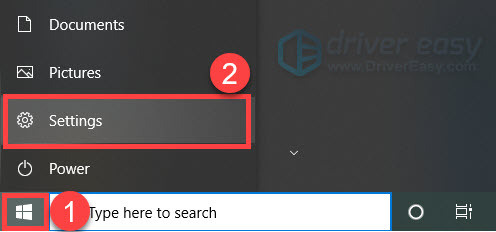
- Pilih Rangkaian & Internet .
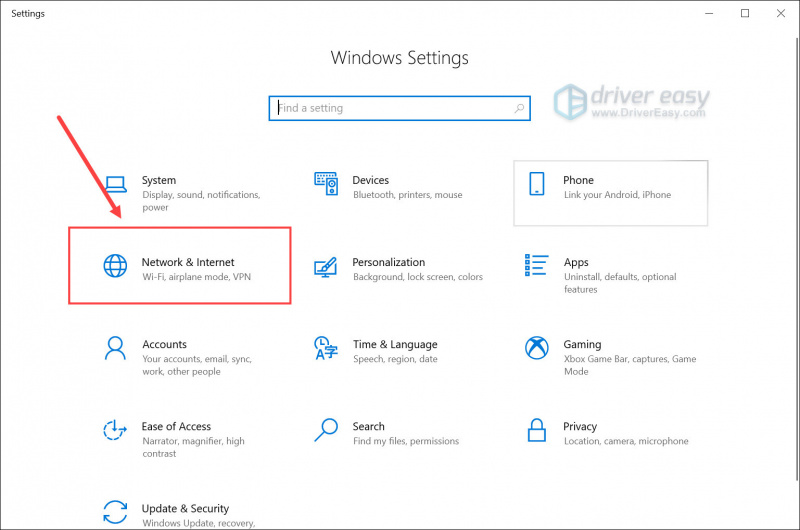
- Tatal ke bawah dan klik Penyelesai masalah rangkaian dalam bahagian Tetapan rangkaian lanjutan.
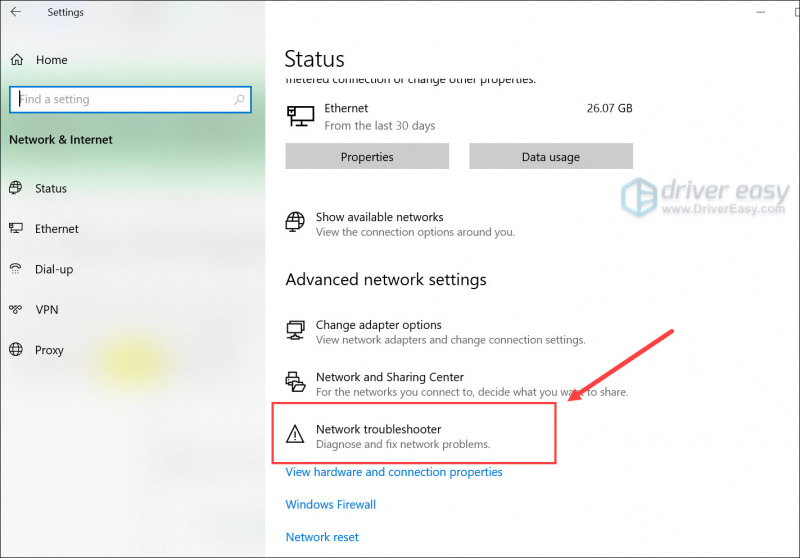
- Pilih Semua penyesuai rangkaian (pilihan lalai) dan klik Seterusnya .
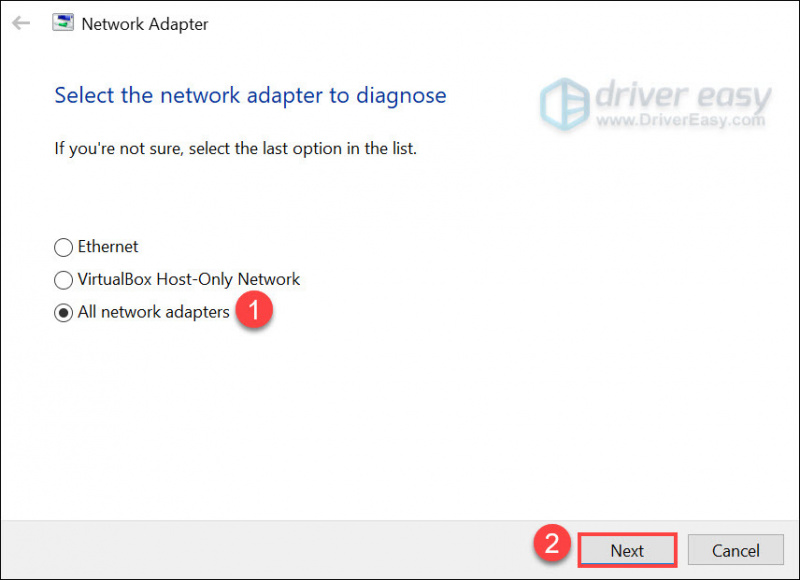
- Penyelesai masalah rangkaian akan secara automatik mengesan masalah rangkaian pada PC anda. Anda hanya perlu mengikut langkah-langkah dan lihat sama ada isu ini boleh diselesaikan.
Jika isu itu berterusan, cuba kaedah seterusnya di bawah.
Betulkan 5: Pasang kemas kini Windows terkini
Kadangkala kerosakan penyesuai rangkaian boleh disebabkan oleh sistem peranti. Anda boleh cuba memasang kemas kini Windows terkini yang mungkin mengandungi pembetulan untuk isu tersebut.
Begini cara anda melakukannya:
- klik Mulakan , dan pilih tetapan .
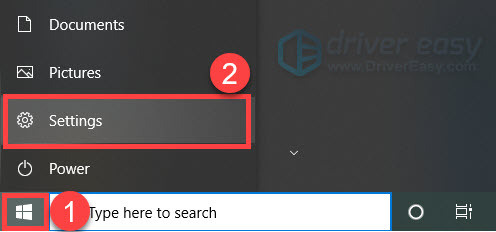
- Pilih Kemas kini & Keselamatan .
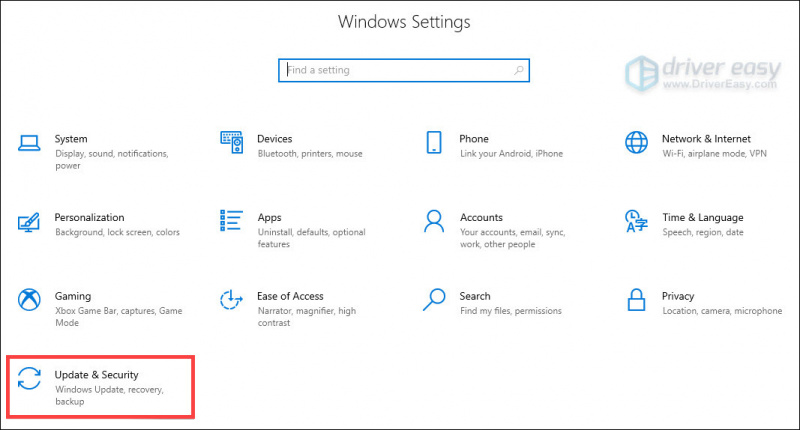
- klik Menyemak kemas kini .
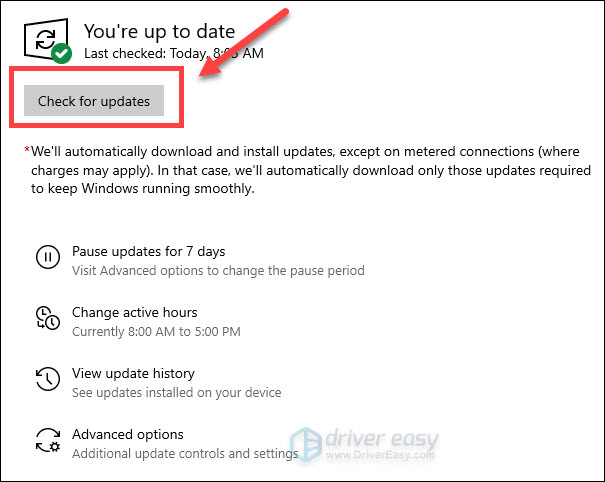
- Kemas kini OS anda seperti yang diperlukan dan mulakan semula komputer anda untuk melihat sama ada isu itu telah diselesaikan.
Jika Mengemas kini Windows anda tidak membantu, masih ada satu perkara yang boleh anda lakukan.
Betulkan 6: Lakukan pemeriksaan fizikal penyesuai rangkaian anda
Jika semua penyelesaian di atas tidak menjadikan penyesuai berfungsi seperti yang diharapkan, mungkin anda perlu menyemak sambungan fizikal PC anda. Dalam kes yang paling teruk, anda perlu menggantikan kad pengawal antara muka rangkaian anda.
- Jika anda menggunakan kad rangkaian pengembangan atau penyesuaian USB r, pastikan ia dimasukkan dengan kukuh dan betul. Jika ia tetap tidak berfungsi, cuba dalam komputer lain untuk melihat sama ada penyesuai sudah mati pada mulanya.
- Jika anda menggunakan penyesuai rangkaian bersepadu , maka perkara terbaik untuk dilakukan ialah membiarkan juruteknik memeriksa papan induk komputer anda atau berunding dengan pengilang PC anda untuk mendapatkan sokongan lanjut.
Semoga salah satu pembaikan di atas membantu anda membetulkan isu penyesuai rangkaian yang tidak berfungsi. Jika anda mempunyai sebarang soalan atau cadangan yang lebih baik, sila tinggalkan komen di bawah.


![[SOLVED] Century: Age of Ashes terus ranap pada PC](https://letmeknow.ch/img/knowledge/83/century-age-ashes-keeps-crashing-pc.jpg)


![[Tetap] Mati Menjelang Siang Terus Ranap | Petua 2022](https://letmeknow.ch/img/knowledge/66/dead-daylight-keeps-crashing-2022-tips.png)
![Komputer lain sedang menggunakan pencetak [Selesai]](https://letmeknow.ch/img/knowledge-base/04/another-computer-is-using-printer.png)